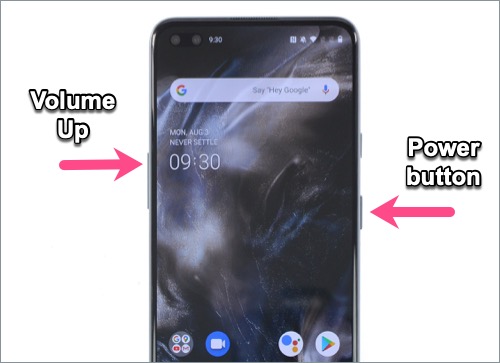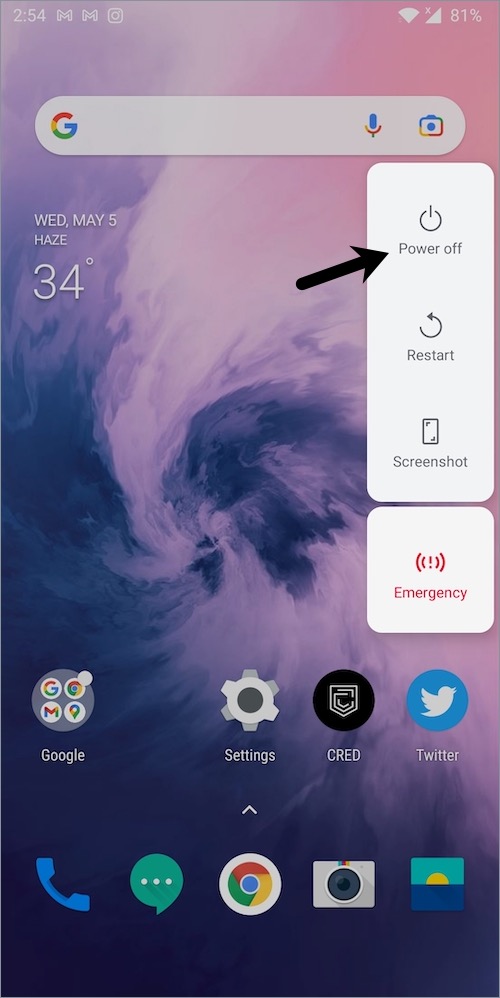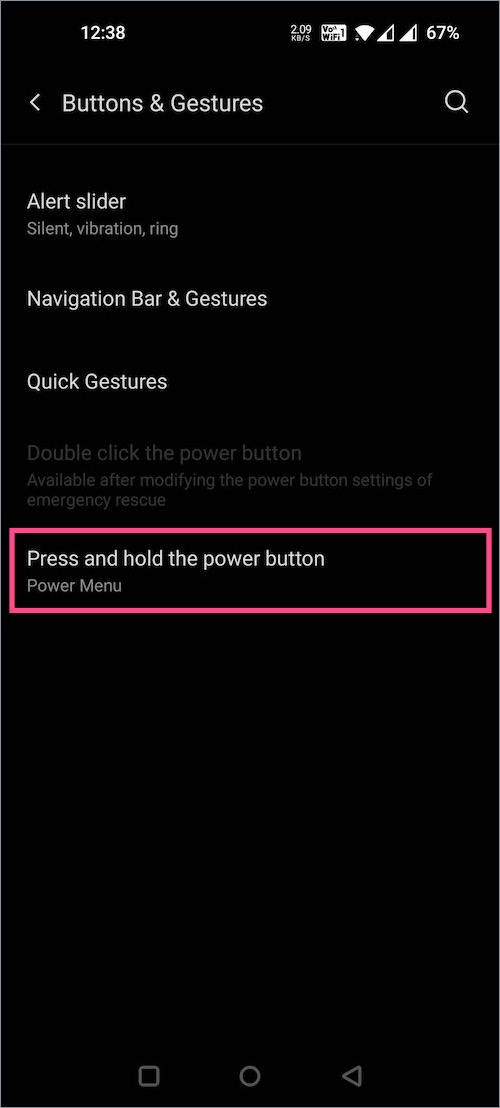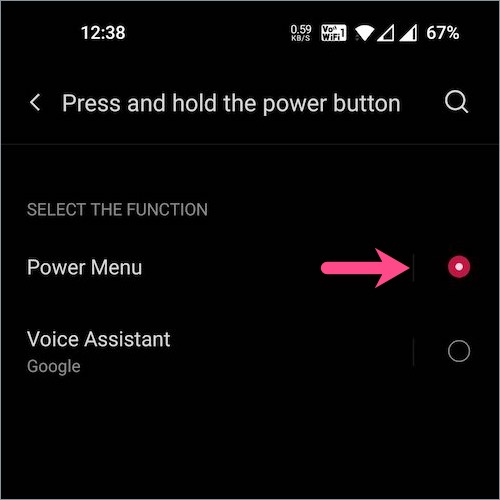Auf älteren OnePlus-Geräten und den meisten anderen Android-Telefonen könnte man das Telefon einfach ausschalten, indem man den Netzschalter gedrückt hält. Dies hat sich jedoch bei neueren OnePlus-Smartphones geändert, darunter OnePlus Nord, OnePlus 8T/8 Pro, OnePlus 9/9 Pro und OnePlus 9R. Wenn Sie jetzt den Netzschalter lange drücken, wird Google Assistant standardmäßig anstelle des Power-Menüs gestartet.
Glücklicherweise bietet OxygenOS auf OnePlus-Telefonen eine Einstellung zum Ändern der Standardfunktion der Einschalttaste. Auf diese Weise entfernen Sie Google Assistant vom Netzschalter in OnePlus Nord und anderen Geräten. Gleichzeitig können Sie OnePlus Nord auch über eine Kombination von Hardwaretasten ausschalten.
Um dies zu erleichtern, finden Sie hier eine Kurzanleitung zum Ausschalten von OnePlus Nord mit OxygenOS basierend auf Android 11. Außerdem werden wir sehen, wie Sie Ihr OnePlus Nord-Telefon ohne den Netzschalter ausschalten können.
So deaktivieren Sie OnePlus Nord
Methode 1 – Verwenden von physischen Tasten
Verwenden Sie diese Methode, wenn Sie das Standardverhalten des Netzschalters nicht ändern möchten und lieber wie zuvor auf den Sprachassistenten von Google zugreifen möchten.
- Drücken und halten Sie die Ein-/Aus-Taste und Lautstärke erhöhen gleichzeitig drücken, bis das Power-Menü auf dem Bildschirm angezeigt wird.
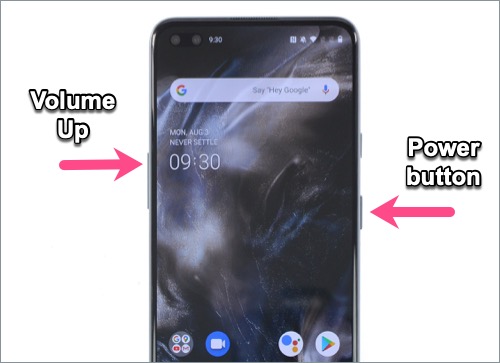
- Wählen Sie die Option „Ausschalten“.
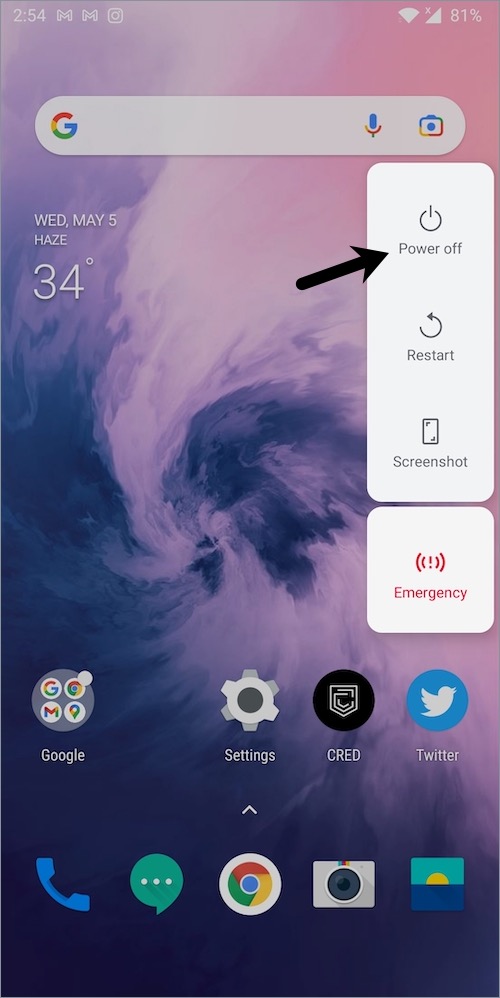
Um das OnePlus Nord einzuschalten, halten Sie einfach die Einschalttaste auf der rechten Seite des Telefons gedrückt.
Um OnePlus Nord neu zu starten oder neu zu starten, befolgen Sie einfach die obigen Schritte und tippen Sie auf die Schaltfläche "Neustart" anstelle von Ausschalten.
Methode 2 – Verwenden des Netzschalters
In OxygenOS können Sie die Ein-/Aus-Taste neu zuordnen, wenn Sie Google Assistant selten verwenden oder die Kombination aus Ein-/Aus- und Lautstärketasten nicht bevorzugen, um das Gerät auszuschalten oder neu zu starten.
Führen Sie die folgenden Schritte aus, um Google Assistant nach dem Drücken des Netzschalters in OnePlus Nord zu deaktivieren.
- Gehen Sie zu Einstellungen > Schaltflächen und Gesten.
- Tippen Sie auf "Drücken und halten Sie die Einschalttaste".
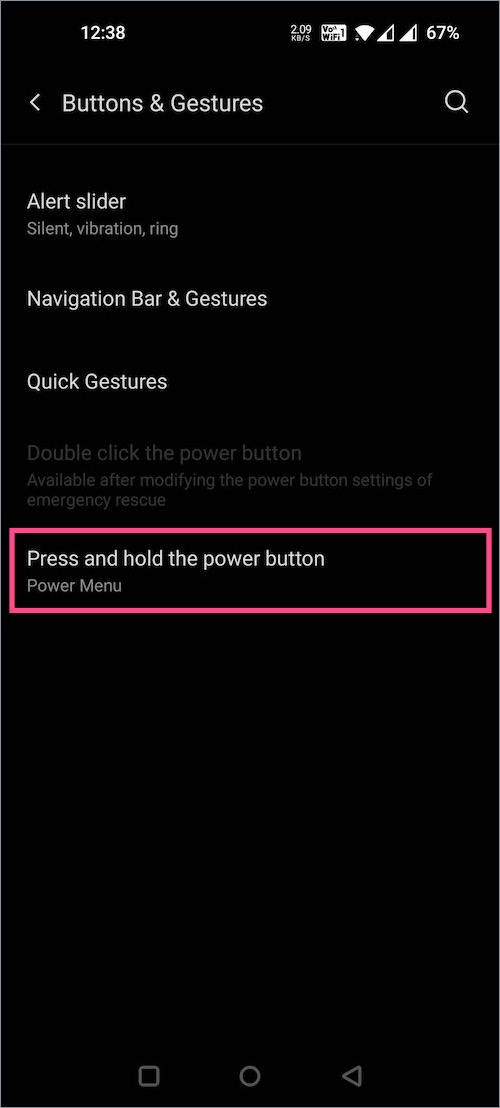
- Wählen Sie anstelle von Sprachassistent die Option "Power-Menü".
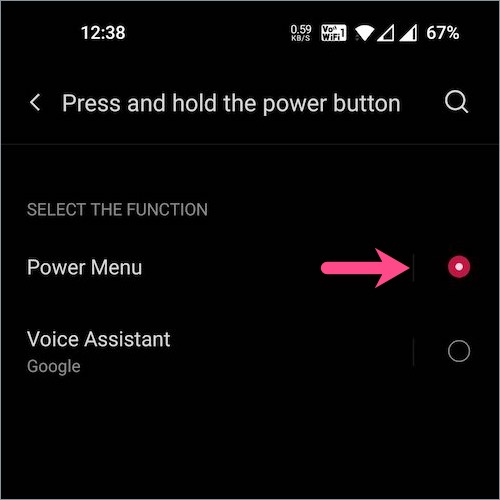
Das ist es. Sie sehen nun die Optionen zum Ausschalten und Neustarten, wenn Sie den Netzschalter gedrückt halten.
Methode 3 – Ohne Netzschalter
Diese Methode ist praktisch, falls Ihr Netzschalter defekt ist oder nicht funktioniert. In einem solchen Fall können Sie die virtuelle Verknüpfung verwenden, um Ihr OnePlus-Telefon ohne Ein-/Aus-Taste und Lautstärketaste auszuschalten.
Gehen Sie dazu zu Einstellungen > System. Tippen Sie auf die "Ausschalten”-Option am unteren Bildschirmrand.
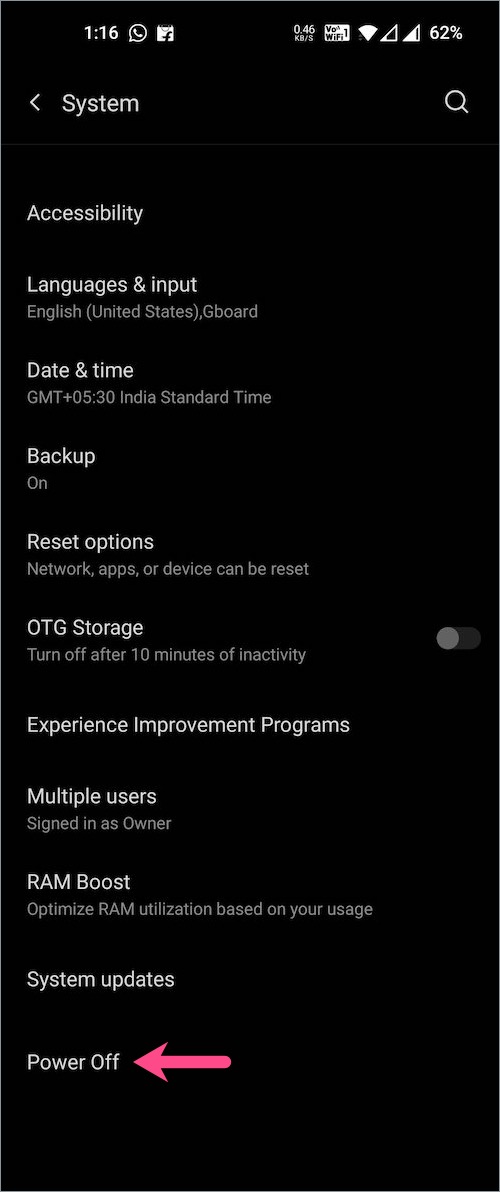
HINWEIS: Ältere OnePlus-Telefone mit Android 10 verfügen nicht über die Einstellung zum Ausschalten auf der Systemseite. Solche Benutzer können stattdessen die folgende Problemumgehung verwenden.
Alternativer Weg – Gehen Sie zu Einstellungen > Dienstprogramme >Geplantes Ein-/Ausschalten. Schalten Sie die Umschalttaste neben Ausschalten ein. Stellen Sie dann eine Zeit ein, um Ihr OnePlus Nord automatisch auszuschalten. Ein Popup mit einem Countdown-Timer erscheint zur gewählten Zeit auf dem Bildschirm. Tippen Sie auf OK, um das Gerät sofort herunterzufahren.
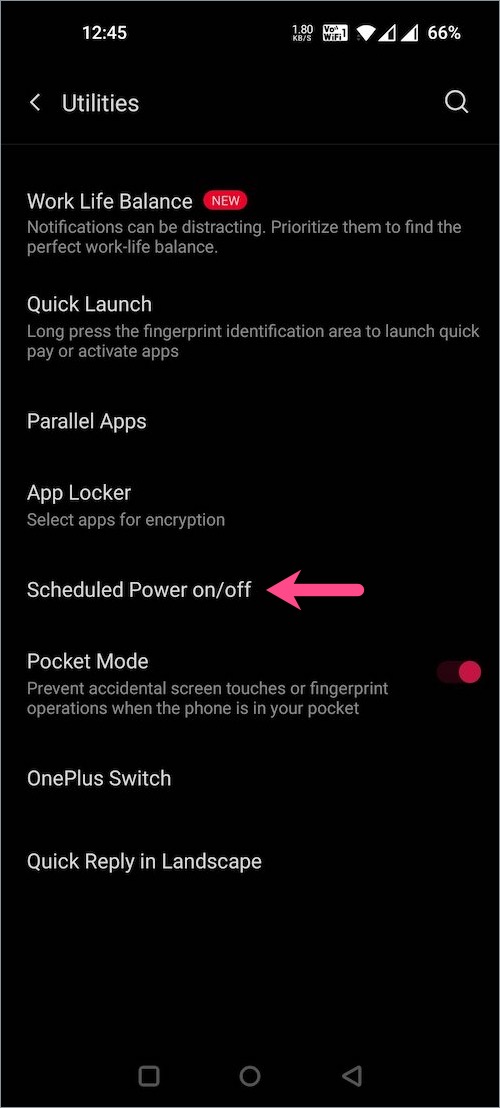

So erzwingen Sie den Neustart von OnePlus Nord
Es kann vorkommen, dass Ihr OnePlus Nord in einer Boot-Schleife stecken bleibt, nicht mehr reagiert oder einen eingefrorenen Bildschirm hat. In einem solchen Fall hilft ein normaler Neustart möglicherweise nicht. Um dieses Problem zu beheben, können Sie einen erzwungenen Neustart versuchen und Ihr Gerät wieder in den normalen Zustand versetzen.
Um einen Neustart des OnePlus Nord zu erzwingen, drücken Sie lange auf die Ein-/Aus-Taste und die Lauter-Taste für 10 Sekunden. Das Telefon wird heruntergefahren. Drücken Sie dann den Netzschalter, um das Gerät wieder einzuschalten.
Stichworte: AndroidOnePlusOnePlus NordOxygenOSTips